4 unverzichtbare Tipps zur Verwendung von Viber auf dem PC
Die Voice-Chat-Kommunikation hat ihren Boden gefestigt, seit sich das Internet als täglicher Tumult für Menschen auf der ganzen Welt integriert hat. Als sich die Internet- und Smartphone-Technologie der Entwicklung zuwandten, wurden verschiedene Anwendungen für eine bessere praktische Umsetzung dieser Technologien eingeführt. Der erste und wichtigste Vorteil dieser fruchtbaren Technologie war die einfache Kommunikation. Wo Smartphones den Benutzern ermöglichten, grenzüberschreitende Kommunikation zu praktizieren, gewährte das Internet eine billige Version der Kommunikation im Vergleich zur teuren GSM-Kommunikation über SIM-Karten. Diese billigen Versionen entstanden als Web-Chat-Kommunikationseinrichtungen wie WhatsApp, Viber und Kik. Da sich diese Anwendungen jedoch mit der Zeit verbesserten und weiterentwickelten, zogen es viele Benutzer vor, diese auf anderen Geräten zu verwenden. Anstatt über Smartphone-Geräte zu kommunizieren, forderten die Benutzer, Anwendungen wie Viber auf dem PC zu verwenden. Obwohl der Prozess bei der Initiierung recht einfach ist, müssen bestimmte Dynamiken verstanden werden, bevor Sie Viber auf Ihrem PC verwenden. Dieser Artikel enthält eine detaillierte Anleitung zur einfachen Verwendung von Viber auf einem PC.
Teil 1: Wie installiere ich Viber auf dem PC? (offizielles Viber für den Desktop)
Viber stellte sich als Kommunikationseinrichtung über Smartphones vor und gewann ein sehr kompetentes Publikum auf dem Markt, das seine Einrichtungen auf breiter Basis nutzte. Als sich das System verbesserte und die Welt nach besseren Dienstleistungen suchte, zog es Viber vor, sein Gelände zu stärken und den Menschen auf der ganzen Welt mehr Flexibilität zu bieten. So wurde Viber Desktop eingeführt, das im Vergleich zu seiner Smartphone-Version weitaus flexibler und funktionaler war. Während Sie auf dem Bürostuhl intakt bleiben, können Sie über Ihren Viber Messenger und Ihre letzten Chatköpfe schauen, um sich über die neuesten Vorgänge auf dem Laufenden zu halten. Wenn es um die Installation von Viber auf Ihrem PC geht, müssen Sie das unten beschriebene Verfahren befolgen.
Schritt 1: Öffnen Sie Ihren Browser und führen Sie über diesen Link zum offiziellen Download-Setup für Viber Desktop https://www.viber.com/en/download/. Tippen Sie auf der Webseite auf das Symbol „Desktop“ und fahren Sie mit der Auswahl von „Get Viber“ fort, um den Download zu starten.
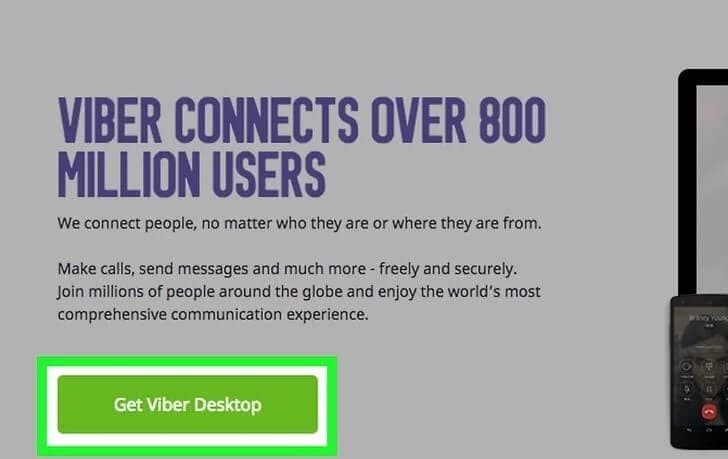
Schritt 2: Suchen Sie die Setup-Datei, die auf Ihren PC heruntergeladen wurde. Nachdem Sie eine Datei mit dem Namen „ViberSetup.exe“ in Ihrem Downloads-Ordner gefunden haben, starten Sie das Setup und installieren Sie Viber erfolgreich auf Ihrem Desktop.
Schritt 3: Öffnen Sie das installierte Programm und halten Sie es einsatzbereit.
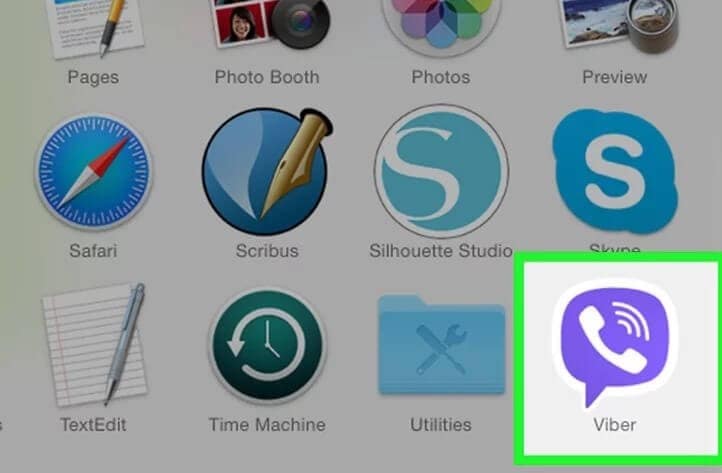
Teil 2: Wie aktiviere ich Viber auf dem PC?
Nach der Installation besteht die Hauptanforderung für die Verwendung von Viber auf dem PC darin, es über ein einzelnes Konto zu aktivieren, das sowohl auf dem PC als auch auf dem Smartphone verwendet wird. Dies würde es dem Benutzer automatisch ermöglichen, seine Chats über die Geräte hinweg zu synchronisieren, was es dem Benutzer erleichtert, laufende Gespräche nachzuholen. Um Viber auf Ihrem PC zu aktivieren, müssen Sie sich die unten angebotene Anleitung ansehen.
Schritt 1: Öffnen Sie Viber und erhalten Sie beim ersten Start einen Eingabeaufforderungsbildschirm. Die Plattform wird nach der Verfügbarkeit eines bestehenden Viber-Kontos fragen. Tippen Sie auf „Ja“, wenn Sie ein Viber-Konto auf Ihrem Smartphone haben.
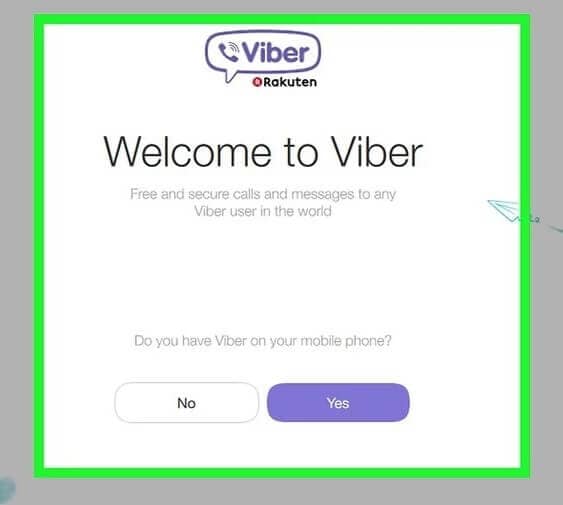
Schritt 2: Stellen Sie eine Plattform mit Ihrer Handynummer bereit. Über die Eingabe der richtigen Nummer wird ein Aktivierungscode zur Bestätigung gesendet. Während Sie Ihr Viber-Konto auf dem Smartphone aktivieren, sehen Sie einen Aktivierungscode, der unter der Option „PC aktivieren“ angezeigt wird. Rufen Sie den Code ab und verschieben Sie ihn zurück auf den Desktop.
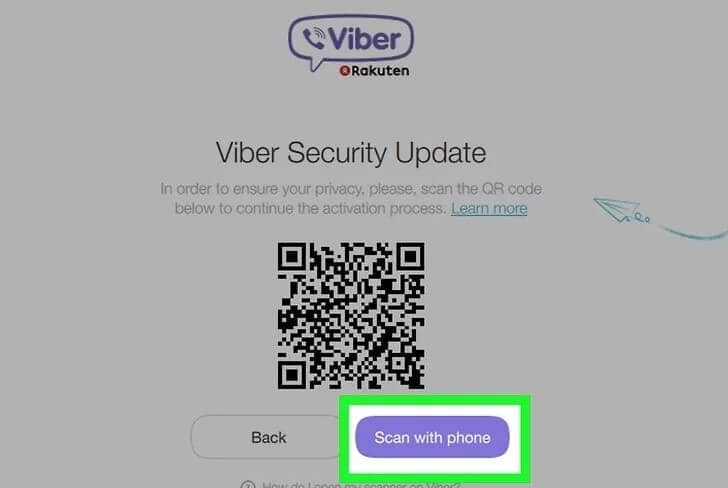
Schritt 3: Fügen Sie den vorhandenen Aktivierungscode in das dafür vorgesehene Feld in der Desktop-Version ein. Tippen Sie auf „Viber eingeben“, um mit der Aktivierung fortzufahren. Dadurch wird die Hauptschnittstelle von Viber Messenger mit allen aktivierten Funktionen geöffnet.
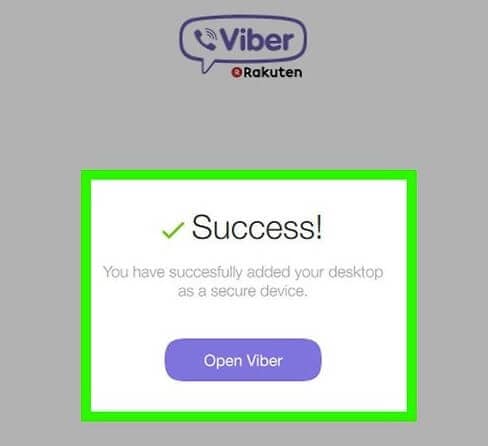
Teil 3: Wie telefoniere und chatte ich mit Viber auf dem PC?
Wenn Sie das Verfahren verstehen, das die einfache Installation und Aktivierung von Viber auf Ihrem PC erklärt, müssen Sie das Verfahren verstehen, das seine einfache Funktion und Bedienung erklärt. Dazu ist es wichtig, die folgenden Schritte zu durchlaufen, die den Vorgang zum Tätigen von Anrufen und Starten von Chats mit Viber auf dem PC beschreiben.
Schritt 1: Um einen Chat zu starten oder einen Anruf zu tätigen, ist es wichtig, einen bestimmten Kontakt auszuwählen, mit dem Sie sich in Verbindung setzen möchten. Tippen Sie auf das Symbol „Kontakte“ im Kopfmenü des linken Bereichs, um alle Kontakte anzuzeigen, die in Viber vorhanden sind.
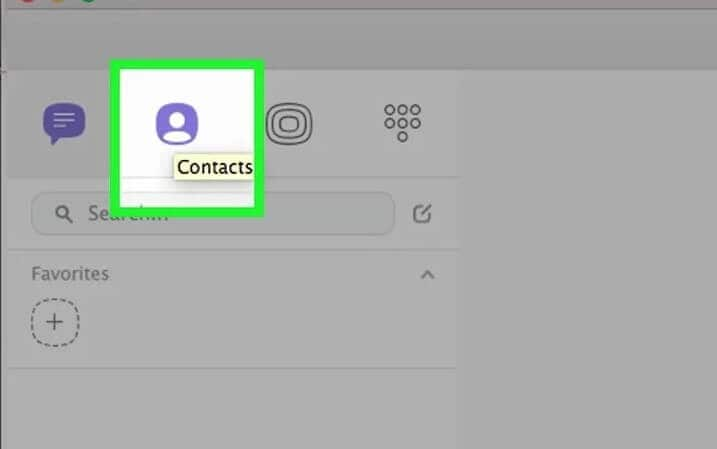
Schritt 2: Um Anrufe entgegenzunehmen und zu tätigen, müssen Sie die Einstellungen Ihres PCs konfigurieren. Für eine bessere Sprachausgabe sollten Sie in diesem Fall die Verwendung eines PC-Headsets mit Mikrofon in Betracht ziehen.
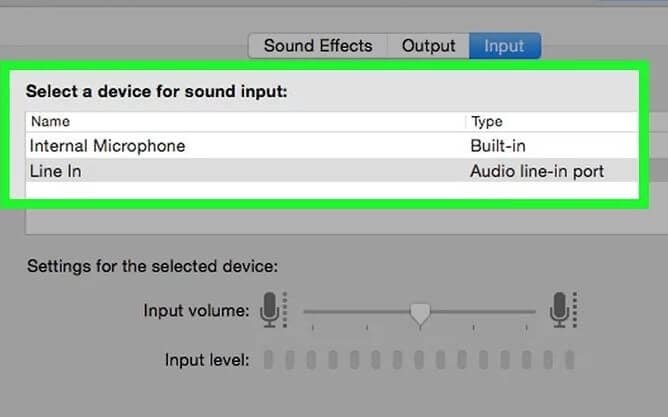
Schritt 3: Wählen Sie einen Kontakt aus der Liste aus, damit er in der Kopfzeile im mittleren Bereich des Bildschirms angezeigt wird. Tippen Sie auf das „Telefon“-Symbol in einer ähnlichen Kopfzeile und wählen Sie die Option „Kostenloser Viber-Anruf“, um einen Anruf zu tätigen. Der Bildschirm würde zu einem Anruffenster mit allen während eines Anrufs erforderlichen Schaltflächen geleitet. Für Benutzer, die kein Viber haben, können Sie die Plattform dennoch nutzen, um sie anzurufen. Anstatt einen kostenlosen Anruf zu tätigen, müssen Sie „Viber Out“ verwenden. Diese Funktion erfordert etwas Guthaben, das nur mit echtem Geld gekauft werden kann. Dies ist ziemlich identisch mit dem, was wir bei den allgemeinen SIM-Karten-Einrichtungen beobachtet haben.
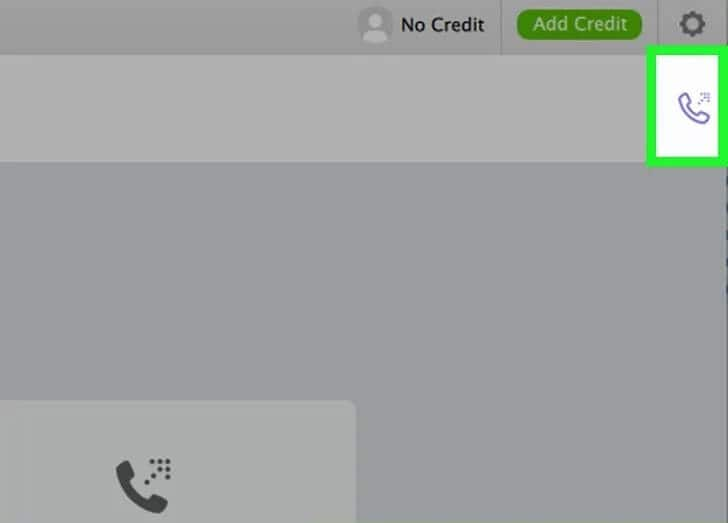
Schritt 4: Um mit einem bestimmten Kontakt zu chatten, wählen Sie einen beliebigen Kontakt aus, indem Sie die oben angegebenen Schritte ausführen. Sobald Sie einen Chat-Kopf im mittleren Bereich geöffnet haben, können Sie Ihre Nachricht in das Feld unterhalb des mittleren Bereichs eingeben.
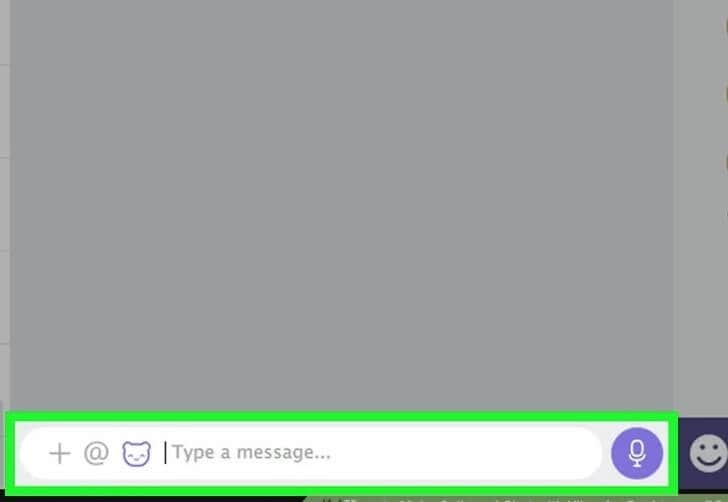
Schritt 5: Geben Sie eine Nachricht ein und senden Sie sie an Ihren ausgewählten Kontakt. Die Nachrichten werden im Chatkopf angezeigt. Sie können auch verschiedene Aufkleber verwenden, um Ihren Chat anders fortzusetzen.
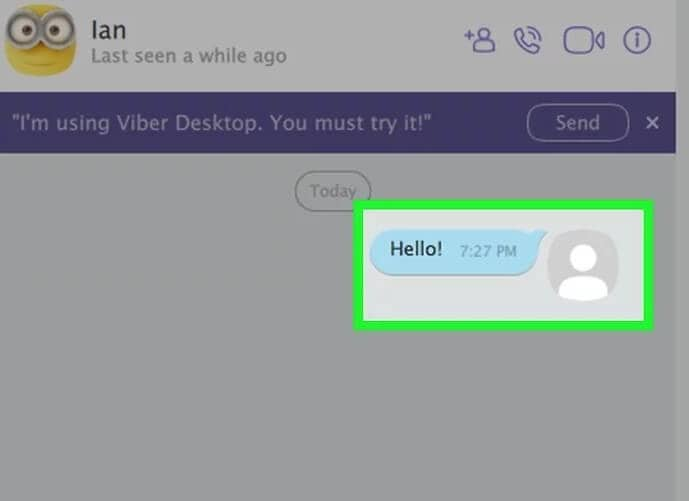
Teil 4: Gibt es eine Alternative, wenn Viber auf dem PC nicht funktioniert?
Es kann vorkommen, dass Sie nicht mit der Viber Desktop-Anwendung auf Ihrem PC arbeiten können oder dass die Bedienung aufgrund unnötiger Verzögerungen schwierig ist. In solchen Fällen fällt Ihnen möglicherweise keine sehr kompetente Alternative zum Betrieb von Viber ein. Dieser Artikel bietet eine einfache und kompetente Lösung für ein solches Problem unter dem Dach von Wondershare MirrorGo.
Die Spiegelungsanwendung wurde als grundlegende Lösung für ein solches Problem untersucht, bei der der Benutzer seinen Telefonbildschirm einfach auf dem PC spiegeln kann, um verschiedene Anwendungen auf dem PC über die Plattform zu betreiben. Die Verwendung von MirrorGo ist in solchen Fällen eine effiziente Alternative. MirrorGo ist eine der renommiertesten Spiegelungsanwendungen, die einfache Lösungen für Android-Geräte bietet. Durch die Spiegelung auf große Bildschirme wird die Verwendung einer bestimmten Anwendung viel einfacher als die Bedienung auf einem kleinen Gerät. MirrorGo ist nicht nur eine einfache Spiegelungsanwendung, sondern eine Plattform, mit der Sie Ihr Handy über den PC-Bildschirm steuern können. Mit der Maus können Sie bequem auf alle Anwendungen zugreifen, SMS schreiben und versenden, Ihre WhatsApp steuern und vieles mehr. Ohne Verzögerungen über den Spiegel kann diese Funktion als sehr beeindruckende Alternative zu einem Fernseher oder einem PC-Bildschirm verwendet werden. Sie können Dateien einfach per Drag-and-Drop von Ihrem gespiegelten Telefon auf den Computer ziehen, was die Dateiübertragung insgesamt zu einem sehr einfachen und kompetenten Schritt macht. MirrorGo kann über die Tastatur bedient werden, wobei das Speichern von Daten über die Zwischenablage so einfach ist wie das Verwenden der allgemeinen Befehle zum Kopieren und Einfügen von Daten. Darüber hinaus bietet Ihnen die Plattform auch die Möglichkeit, das Telefon aufzuzeichnen und den Bildschirm in verschiedenen Fällen zu erfassen, was sie zu einem perfekten Paket für die Bedienung Ihres Mobiltelefons über einen PC macht.

Wondershare MirrorGo
Spiegeln Sie Ihr Android-Gerät auf Ihren Computer!
- Spielen Handy-Spiele auf dem großen Bildschirm des PCs mit MirrorGo.
- Shop Screenshots vom Telefon auf den PC übertragen.
- Mehrere anzeigen Benachrichtigungen gleichzeitig, ohne das Telefon abzunehmen.
- Verwenden Sie unsere Größentabelle, um die Rasse und das Gewicht Ihres Hundes einer der XNUMX verfügbaren Bettgrößen zuzuordnen. Wenn Sie Fragen zur Größe Ihres Hundes haben, können Sie sich gerne mit uns in Verbindung setzen. android apps auf Ihrem PC für ein Vollbilderlebnis.
Um diese Plattform als Alternative zur Verwendung von Viber auf dem PC zu verwenden, müssen Sie die unten beschriebenen Schritte ausführen.
Schritt 1: Schließen Sie Ihr Smartphone an
Zunächst wird Ihnen empfohlen, Ihr Smartphone mit dem Computer zu verbinden. Wählen Sie die Option „Dateien übertragen“ in der hergestellten USB-Verbindung und fahren Sie fort.

Schritt 2: Aktivieren Sie das USB-Debugging
Anschließend müssen Sie zu den „Einstellungen“ Ihres Smartphones gehen und die „Entwickleroptionen“ im Abschnitt „System & Updates“ öffnen. Aktivieren Sie den Schalter für USB-Debugging auf dem nächsten Bildschirm.

Schritt 3: Richten Sie die Spiegelung ein
Auf dem Bildschirm erscheint eine Aufforderungsmeldung mit der Frage, ob eine Mirroring-Verbindung mit dem PC hergestellt werden soll. Tippen Sie auf „OK“, um Viber auf dem PC mit Hilfe von MirrorGo weiter zu verwenden.

Fazit
In diesem Artikel wurde eine formelle Anleitung zur Verwendung von Viber auf dem PC mit Hilfe der Desktop-Version erörtert. Im Anschluss daran stellte es auch eine Alternative zur Verwendung von Viber dar, falls dies in der PC-Version nicht funktioniert. Sie müssen sich den Artikel ansehen, um ein besseres Verständnis des Systems zu entwickeln.
Neueste Artikel
